مواردی وجود دارد که ما به طور تصادفی اطلاعات لازم را حذف می کنیم یا دیسک یا فلش مموری را اشتباه قالب بندی می کنیم. روش هایی برای بازیابی داده های مورد نیاز شما وجود دارد که می توانید استفاده کنید.
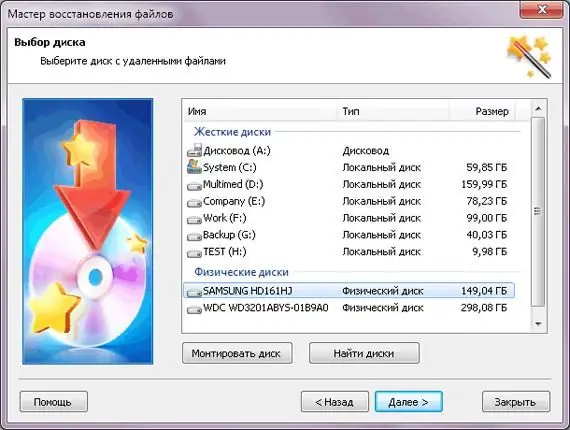
ضروری است
- - رایانه با دسترسی به اینترنت ؛
- - برنامه برای بازیابی اطلاعات.
دستورالعمل ها
مرحله 1
فایل نصبی را برای Recover My Files 4.9.2.1240 بارگیری کنید. این برنامه وظیفه بازیابی اطلاعات از یک درایو فلش ، از دیسک های محلی پس از قالب بندی را دارد. پرونده نصب را اجرا کنید. تمام دستورالعملهای برنامه را دنبال کنید ، سپس برنامه را برای بازیابی فایلهای پاک شده از رسانه ذخیره سازی اجرا کنید. در پنجره برنامه دو گزینه "Recover files" و "Recover disk" وجود دارد.
گام 2
گزینه بازیابی دیسک را انتخاب کرده و گزینه Next را بزنید. در پنجره بعدی لیستی از دیسکهای رایانه ، محلی و قابل جابجایی نمایش داده می شود. دیسک مورد نیاز را انتخاب کنید ، به عنوان مثال یک کارت حافظه ، روی دکمه "بعدی" کلیک کنید. در پنجره بعدی ، می توانید بازیابی خودکار داده ها از یک درایو فلش یا بازیابی پرونده ها با یک قالب خاص را انتخاب کنید. اگر به عنوان مثال ، فقط اسنادی با فرمت.doc روی درایو فلش USB وجود داشت و آنها اسنادی هستند که می خواهید آنها را بازیابی کنید ، گزینه دوم را انتخاب کنید. اگر پرونده های زیادی وجود دارد و همه آنها با فرمت های مختلف هستند ، اولین گزینه را انتخاب کنید. سپس روی "شروع" کلیک کنید. یا "بعدی" را انتخاب کنید و نوع پرونده مورد نظر را انتخاب کنید.
مرحله 3
منتظر بمانید تا فرآیند اسکن کامل شود. در بالای پنجره برنامه ، یک نوار وضعیت نمایش داده می شود که در سمت راست آن دکمه "لغو" قرار دارد. گزینه بازیابی دیسک را انتخاب کرده و گزینه Next را بزنید. در پنجره بعدی لیستی از دیسک های رایانه شما ، محلی و قابل جابجایی نمایش داده می شود. دیسک مورد نیاز را انتخاب کنید ، به عنوان مثال یک درایو فلش USB ، روی دکمه "بعدی" کلیک کنید. در پنجره بعدی می توانید بازیابی خودکار داده ها از کارت حافظه یا بازیابی پرونده های با یک قالب خاص را انتخاب کنید. اگر به عنوان مثال ، فقط اسنادی با فرمت.doc روی درایو فلش USB وجود داشت و آنها اسنادی هستند که می خواهید بازیابی کنید ، گزینه دوم را انتخاب کنید. اگر پرونده های زیادی وجود دارد و همه آنها با فرمت های مختلف هستند ، اولین گزینه را انتخاب کنید. سپس روی "شروع" کلیک کنید. یا "بعدی" را انتخاب کنید و نوع پرونده مورد نظر را انتخاب کنید. پس از اتمام اسکن ، لیستی از فایلهای موجود برای بازیابی روی صفحه ظاهر می شود. موارد مورد نیاز را انتخاب کرده و بر روی دکمه "بازیابی" در نوار ابزار کلیک کنید.







